
Tabla de contenido:
- Paso 1: Instrucciones para ensamblar la placa
- Paso 2: reúna las piezas
- Paso 3: monte la placa
- Paso 4: aplique pasta de soldadura
- Paso 5: coloque las piezas SMD
- Paso 6: Hora de la pistola de aire caliente
- Paso 7: refuerce si es necesario
- Paso 8: limpieza / eliminación del SMD Flux
- Paso 9: Coloque y suelde todas las piezas del orificio del canal
- Paso 10: Pasadores de orificio pasante al ras
- Paso 11: Recalentar las clavijas del orificio pasante después de cortarlas
- Paso 12: Retire el fundente del orificio pasante
- Paso 13: aplique energía a la placa
- Paso 14: Cargue el cargador de arranque
- Paso 15: Cargue el boceto
- Paso 16: Cree el archivo MP3 FAT Hex
- Paso 17: Cargue los archivos MP3 en NOR Flash EEPROM
- Paso 18: prueba la placa
- Autor John Day [email protected].
- Public 2024-01-30 08:42.
- Última modificación 2025-01-23 14:39.


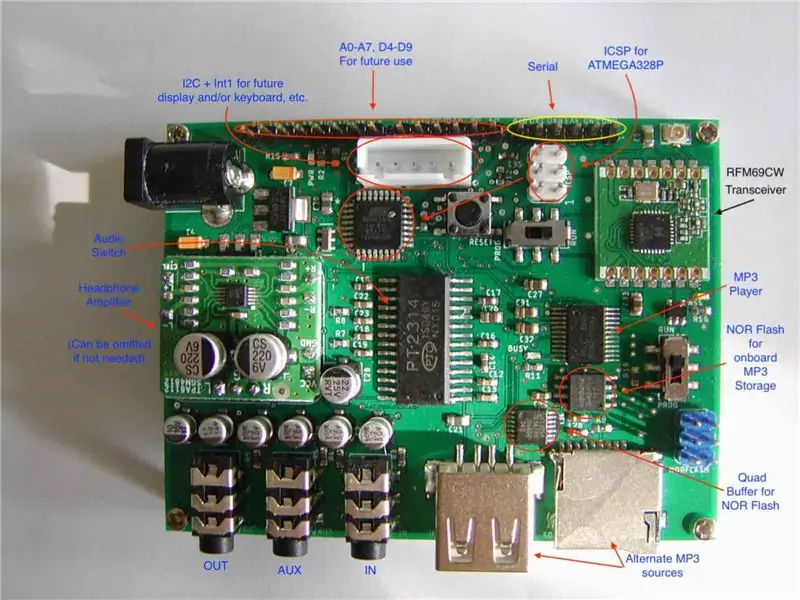
El PCB que diseñé se llama Alerta de audio. Esta placa se coloca entre una fuente de audio estéreo y un consumidor de audio estéreo, como un transmisor o amplificador de FM. Cuando la placa recibe de forma inalámbrica un mensaje codificado, ingresa al flujo de audio de la fuente actual y reproduce el clip de sonido MP3 relacionado con el mensaje recibido. Una vez que el clip termina de reproducirse, la placa vuelve a la fuente original (en mi caso, un iPod).
Diseñé esta placa como una placa complementaria para una placa que diseñé para detectar cuando mi colector de polvo de carpintería está lleno. A pesar de que la placa completa del colector de polvo enciende una luz estroboscópica intermitente, de vez en cuando no lo noto. El taller hace bastante ruido cuando el recolector de polvo y otras herramientas estacionarias están en funcionamiento, por lo que casi siempre llevo mi protector auditivo con un receptor de FM incorporado. Al usar esta placa, ahora escucho "Colector de polvo lleno" a través de mi protector auditivo. Ver
El mcu utilizado es un ATmega328p. La mcu recibe una notificación de un transceptor RFM69CW. El conmutador de audio es un chip PT2314 controlado por I2C. El PT2314 es un conmutador estéreo 4 a 1. La placa expone 2 de las 4 entradas posibles como conectores estéreo estándar de 3,5 mm. Una tercera fuente es un chip de reproductor MP3 integrado y la cuarta fuente no se utiliza. La salida se realiza a través de un conector estéreo estándar de 3,5 mm.
El reproductor MP3 tiene 3 fuentes posibles: tarjeta SD, memoria USB y flash NOR.
El reproductor MP3 es el mismo chip YX5200-24SS que se encuentra en muchos módulos DF Player (aunque la mayoría de las versiones más económicas de este módulo utilizan chips falsificados que carecen de todas las funciones del chip original). La principal diferencia de esta implementación con el YX5200 -El chip 24SS es estéreo y es compatible con NOR Flash EEPROM.
Puede precargar el flash NOR con clips MP3 o utilizar cualquiera de las otras fuentes. Al inicio, el reproductor MP3 se establecerá de forma predeterminada en USB si está disponible, seguido de la tarjeta SD y luego NOR Flash. Puede modificar el software para cambiar la precedencia de la fuente o hacer que la fuente MP3 se base en el mensaje recibido.
Según lo programado, la entrada externa se pasa a la salida. Al igual que con la fuente MP3, este comportamiento se puede cambiar en el software. Además, el software puede controlar el volumen, el balance, los agudos y otras funciones de conmutación de audio.
La placa también tiene la opción de agregar un módulo amplificador de auriculares. Utilizo el amplificador en mi configuración porque la salida alimenta un transmisor de FM y el transmisor funciona mejor con el amplificador que cuando se alimenta de audio de nivel de línea.
Todos los pines no utilizados se han llevado al borde del tablero. La placa tiene un conector I2C con una línea de interrupción para futuros desarrollos (display, teclado, etc.)
El esquema se adjunta en el siguiente paso.
Al igual que con las otras placas que he diseñado, los archivos gerber de esta placa se comparten en PCBWay.
Un gabinete impreso en 3D está disponible en Thingiverse:
Paso 1: Instrucciones para ensamblar la placa

A continuación se indican las instrucciones para ensamblar la placa (o casi cualquier placa pequeña). En los siguientes pasos, estoy ensamblando una placa sin el amplificador de auriculares opcional.
Si ya sabe cómo construir una placa SMD, vaya al paso 13.
Paso 2: reúna las piezas
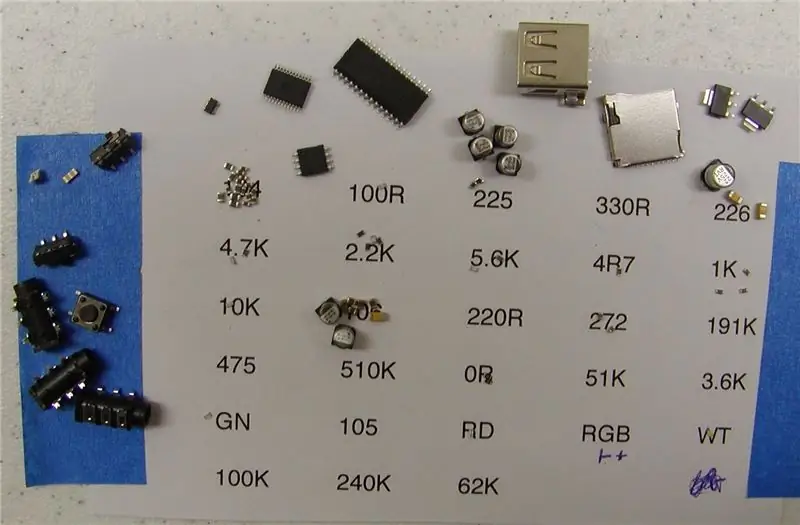
Empiezo pegando una hoja de papel a la mesa de trabajo con etiquetas para todas las partes muy pequeñas (resistencias, condensadores, LED). Evite colocar condensadores y LED uno al lado del otro. Si se mezclan, puede ser difícil diferenciarlos.
Luego lleno el papel con estas partes. Alrededor del borde agrego las otras partes, fáciles de identificar. (Tenga en cuenta que utilizo esta misma hoja de papel para otras tablas que he diseñado, por lo que solo algunas de las ubicaciones en la foto tienen partes al lado / en las etiquetas)
Paso 3: monte la placa

Usando un pequeño trozo de madera como bloque de montaje, calzo la placa PCB entre dos piezas de prototipo de placa de desecho. Las placas prototipo se sujetan al bloque de montaje con cinta adhesiva doble (sin cinta en la PCB). Me gusta usar madera para el bloque de montaje porque es naturalmente no conductora / antiestática. Además, es fácil moverlo según sea necesario al colocar piezas.
Paso 4: aplique pasta de soldadura

Aplique pasta de soldadura a las almohadillas SMD, dejando desnudas las almohadillas de los orificios pasantes. Siendo diestro, generalmente trabajo de arriba a la izquierda a abajo a la derecha para minimizar las posibilidades de manchar la pasta de soldadura que ya apliqué. Si unta la pasta, use una toallita que no suelte pelusa, como las que se usan para quitar el maquillaje. Evite el uso de pañuelos de papel / pañuelos de papel. Controlar la cantidad de pasta aplicada a cada almohadilla es algo a lo que aprendes a través de prueba y error. Solo quieres un pequeño toque en cada almohadilla. El tamaño del toque es relativo al tamaño y la forma de la almohadilla (aproximadamente 50-80% de cobertura). En caso de duda, use menos. Para los pines que están muy juntos, como los circuitos integrados en un paquete TSSOP, aplica una tira muy delgada en todas las almohadillas en lugar de intentar aplicar un toque por separado a cada una de estas almohadillas muy estrechas. Cuando la soldadura se derrite, la máscara de soldadura hará que la soldadura migre a la almohadilla, como si el agua no se adhiera a una superficie aceitosa. La soldadura formará gotas o se moverá a un área con una almohadilla expuesta.
Yo uso una pasta de soldadura de bajo punto de fusión (punto de fusión 137C)
Paso 5: coloque las piezas SMD

Coloque las piezas SMD. Hago esto de arriba a la izquierda a abajo a la derecha, aunque no importa mucho más que es menos probable que te pierdas una parte. Las piezas se colocan con pinzas para electrónica. Prefiero las pinzas con un extremo curvo. Tome una pieza, gire el bloque de montaje si es necesario y luego coloque la pieza. Dale a cada pieza un ligero toque para asegurarte de que quede plana sobre la tabla. Al colocar una pieza, utilizo las dos manos para ayudar en la colocación precisa. Al colocar un mcu cuadrado, recójalo en diagonal desde las esquinas opuestas.
Inspeccione la placa para asegurarse de que los condensadores polarizados estén en la posición correcta y que todos los chips estén orientados correctamente.
Paso 6: Hora de la pistola de aire caliente


Utilizo una pistola de aire caliente YAOGONG 858D SMD. (En Amazon por menos de $ 40). El paquete incluye 3 boquillas. Yo uso la boquilla más grande (8 mm). Este modelo / estilo es fabricado o vendido por varios proveedores. He visto valoraciones por todas partes. Esta pistola me ha funcionado perfectamente.
Utilizo una soldadura en pasta de baja temperatura. Para mi modelo de pistola tengo la temperatura ajustada a 275 ° C, el flujo de aire ajustado a 7. Sostenga la pistola perpendicular al tablero a unos 4 cm por encima del tablero. La soldadura alrededor de las primeras partes tarda un poco en comenzar a fundirse. No caigas en la tentación de acelerar las cosas moviendo el arma cerca del tablero. Esto generalmente resulta en soplar las piezas. Una vez que la soldadura se derrita, pase a la siguiente sección superpuesta de la placa. Trabaja a tu manera en todo el tablero.
Paso 7: refuerce si es necesario

Si la placa tiene un conector de tarjeta SD montado en la superficie o un conector de audio montado en la superficie, etc., aplique soldadura de alambre adicional a las almohadillas utilizadas para conectarlo a la placa. He descubierto que la soldadura en pasta por sí sola no suele ser lo suficientemente fuerte como para asegurar estas piezas de forma fiable.
Paso 8: limpieza / eliminación del SMD Flux


La pasta de soldadura que utilizo se anuncia como "no limpia". Necesita limpiar la placa, se ve mucho mejor y eliminará cualquier pequeña gota de soldadura en la placa. Usando guantes de látex, nitrilo o goma en un espacio bien ventilado, vierta una pequeña cantidad de Flux Remover en un plato pequeño de cerámica o acero inoxidable. Vuelva a sellar la botella de removedor de fundente. Con un cepillo rígido, aplique el cepillo en el removedor de fundente y frote un área de la tabla. Repita hasta que haya restregado por completo la superficie de la tabla. Utilizo un cepillo de limpieza de armas para este propósito. Las cerdas son más rígidas que la mayoría de los cepillos de dientes.
Vierto el removedor de fundente sin usar de nuevo en la botella. No sé si esto es correcto o no. No he notado ningún problema relacionado con hacer esto.
Paso 9: Coloque y suelde todas las piezas del orificio del canal


Después de que el removedor de fundente se haya evaporado de la placa, coloque y suelde todas las partes del orificio del canal, de la más corta a la más alta, una a la vez.
Paso 10: Pasadores de orificio pasante al ras

Con un alicate de corte al ras, recorte los pasadores del orificio pasante en la parte inferior de la tabla. Hacer esto facilita la eliminación de los residuos de fundente.
Paso 11: Recalentar las clavijas del orificio pasante después de cortarlas

Para una apariencia agradable, vuelva a calentar la soldadura en las clavijas del orificio pasante después de cortar. Esto elimina las marcas de cizallamiento dejadas por el cortador al ras.
Paso 12: Retire el fundente del orificio pasante

Usando el mismo método de limpieza que antes, limpie la parte posterior del tablero.
Paso 13: aplique energía a la placa
Aplique energía a la placa (6 a 12V). Si nada se fríe, mida 5V y 3.3V desde la pestaña grande en los dos chips reguladores.
Paso 14: Cargue el cargador de arranque

Este paso establece la velocidad del procesador, la fuente del reloj y otros ajustes de fusibles, además de cargar el cargador de arranque.
Necesitará un ISP para este paso. Puede utilizar cualquier ISP como Arduino como ISP, siempre que el ISP sea 3v3. El ISP que diseñé tiene un conector ISP 3v3. Consulte
Muy importante: debe utilizar un ISP 3v3 o puede dañar los componentes de la placa
En el menú Herramientas IDE de Arduino, seleccione “Arduino Pro o Pro Mini” para la placa y “ATmega328P (3.3V 8MHz)” para el procesador.
Desconecte la alimentación de la placa si utiliza un cable ISP de 6 hilos.
Conecte el cable ISP desde el encabezado ICSP en la placa al ISP 3v3. Establezca el conmutador DPDT cerca del encabezado ICSP en "PROG".
Seleccione "Arduino como ISP" en el elemento de menú Herramientas-> programador (o lo que sea apropiado para el ISP que está utilizando), luego seleccione grabar cargador de arranque. Además de descargar el gestor de arranque, esto también configurará correctamente los fusibles. En la foto, el tablero de la izquierda es el objetivo. El tablero de la derecha es el ISP.
Desconecte el cable del ISP.
Paso 15: Cargue el boceto

Conecte un módulo adaptador en serie TTL 3v3 al conector en serie de la placa.
Actualización: 18 de marzo de 2021: Hice algunos cambios menores en el boceto para corregir un error que ocurre cuando la alerta ya se está reproduciendo cuando recibe otro mensaje. Contácteme si desea la versión actualizada del boceto
Descargue el software.zip adjunto a este paso. Puede mezclar estas fuentes en su carpeta Arduino o cambiar la Ubicación del cuaderno de bocetos en las preferencias de Arduino para apuntar a estas fuentes. El método preferido es mantener estas fuentes separadas.
Verifique / compile el boceto AudioAlertRFM69.
Cargue el boceto si se compila sin errores.
Paso 16: Cree el archivo MP3 FAT Hex
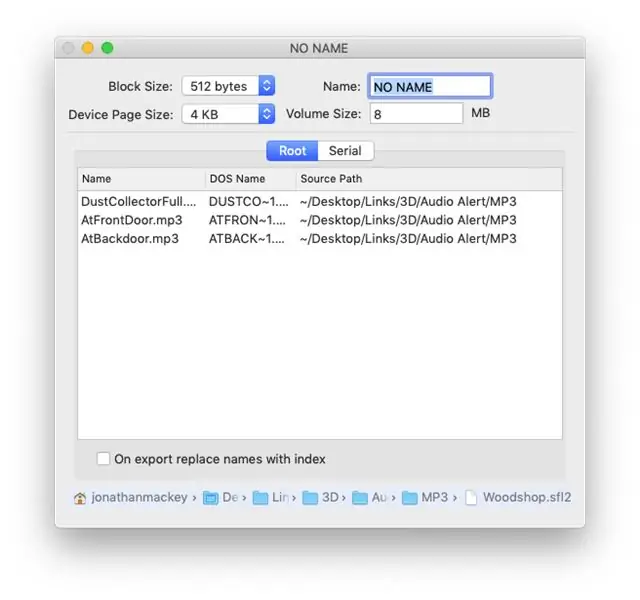
Este paso asume que planea usar el chip NOR Flash integrado como fuente MP3. Puede saltar al paso 18 si no planea usar el chip NOR Flash como fuente MP3. Esto significa que utilizará una tarjeta SD o una memoria USB como fuente MP3.
El objetivo de este paso es obtener una imagen de un sistema de archivos FAT16 que contenga los clips MP3 que se reproducirán desde NOR Flash como fuente en la EEPROM NOR Flash. El orden de los archivos dentro del directorio raíz FAT determina el índice MP3 al que hará referencia desde el software cuando reproduzca una alerta.
El archivo MP3 FAT Hex se puede crear usando mi aplicación Mac OS FatFsToHex.
Si posee una Mac o tiene acceso a una, descargue la aplicación FatFsToHex de GitHub:
Tenga en cuenta que no tiene que compilar la aplicación, hay un archivo zip en este repositorio que contiene la aplicación compilada.
Una vez que haya decidido los archivos MP3 que le gustaría reproducir en el tablero, inicie la aplicación FatFsToHex y arrastre los archivos a la lista de archivos. Establezca el orden de reproducción organizando los archivos en la lista. Si se trata de un conjunto de MP3 que cree que puede usar más de una vez, guarde el conjunto en el disco usando el comando de guardar (⌘-S). Exporte (⌘-E) el archivo MP3 hexadecimal a una tarjeta SD, denominándolo FLASH. HEX. Este debería ser el único archivo en esta tarjeta SD.
Dudo que alguien realmente construya una de estas placas, pero si alguien lo hace y usted se queda atascado creando el archivo hexadecimal MP3, contácteme y lo construiré por usted.
Paso 17: Cargue los archivos MP3 en NOR Flash EEPROM
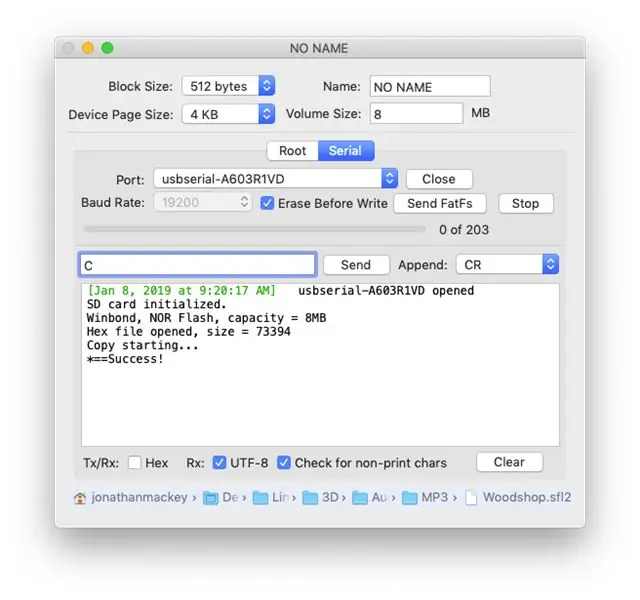

Para este paso, necesita un Arduino como ISP (o la placa que diseñé) y un cable ISP de 5 o 6 hilos. Desconecte la alimentación de la placa si utiliza un cable de 6 hilos.
Si no está utilizando el ISP que diseñé, el ISP que usa debe cargarse con mi boceto de Hex Copier y debe tener un módulo de tarjeta SD según las instrucciones en el boceto de HexCopier. El boceto de HexCopier se puede ejecutar en cualquier Arduino con un ATmega328p (y varios otros ATMegas). Este boceto se encuentra en el repositorio FatFsToHex de GitHub.
Coloque el interruptor DPDT cerca de la memoria flash EEPROM NOR en PROG. Conecte el cable ISP entre el ISP 3v3 y el encabezado NOR FLASH usando el pin de tierra para determinar la orientación correcta del conector. Este es el conector azul en las fotos.
Una vez que se aplica energía con la tarjeta SD insertada y la velocidad en baudios de un monitor en serie establecido en 19200, envíe al boceto una letra C y un carácter de retorno ("C / n" o "C / r / n"), para comenzar la copia. Consulte la captura de pantalla para ver la respuesta esperada del boceto de la copiadora que se ejecuta en el ISP.
Tenga en cuenta que la aplicación FatFsToHex tiene un monitor en serie (ver foto).
Paso 18: prueba la placa

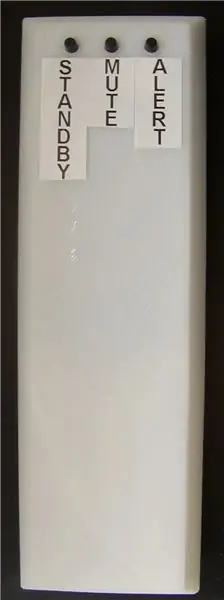

Conecte un iPod o alguna otra fuente de sonido al conector de audio de 3,5 mm con la etiqueta "IN". Conecte un par de auriculares a la toma con la etiqueta "OUT".
Aplique energía a la placa. Reproduce pistas en el iPod. Debería escuchar lo que se está reproduciendo a través de los auriculares.
Conecte un adaptador serial TTL 3v3 a la placa. Establezca la velocidad en baudios en 9600.
Reproduce una alerta enviando el tablero “p1”. Debería escuchar la alerta cortada en lo que sea que provenga del iPod. Hay demasiados parámetros de prueba que se pueden enviar en serie a la placa para describirlos aquí. Mire la función de bucle de boceto de AudioAlertRFM69. Verá una declaración de cambio que enumera todos los parámetros de prueba.
Para probar el transceptor, necesita otra placa, como el control remoto descrito en mi instructable Detector Varmint o la placa completa del colector de polvo que diseñé. Consulte https://www.thingiverse.com/thing:2657033 Estos tableros se pueden programar para enviar mensajes al tablero de alerta de audio.
También puede construir un conjunto de prueba en una placa de pruebas como se muestra en las fotos. He diseñado placas de conexión para RFM69CW y HCW. Estas placas proporcionan cambio de nivel para que pueda usar estos transceptores con un mcu de 5V. (El RFM69 es 3v3.)
Si alguien en los EE. UU. Está interesado en adquirir alguna de mis placas, desnudas o construidas, piezas difíciles de localizar, contácteme (a través de un mensaje, no como un comentario). Como se señaló en la introducción, los archivos de la placa Gerber se comparten en PCBWay.
Recomendado:
Sistema de alerta de estacionamiento en reversa para automóviles Arduino - Paso a paso: 4 pasos

Sistema de alerta de estacionamiento en reversa para automóviles Arduino | Paso a paso: en este proyecto, diseñaré un circuito de sensor de estacionamiento inverso de automóvil Arduino simple usando Arduino UNO y el sensor ultrasónico HC-SR04. Este sistema de alerta de marcha atrás de coche basado en Arduino se puede utilizar para una navegación autónoma, rango de robot y otros rangos r
Sistema de alerta de accidentes mediante GSM, GPS y acelerómetro: 5 pasos (con imágenes)

Sistema de alerta de accidentes con GSM, GPS y acelerómetro: Vótame para el concurso Votame para el concurso Hoy en día, muchas personas mueren en la carretera debido a un accidente, la causa principal es el " retraso en el rescate ". Este problema es muy grande en los países en desarrollo, así que diseñé este proyecto para salvar el
Sistema de luz de alerta meteorológica: 6 pasos

Sistema de luz de alerta meteorológica: el sistema de iluminación de alerta meteorológica cambia la iluminación para indicar diferentes advertencias o relojes meteorológicos. Este sistema aprovecha los datos meteorológicos de libre acceso para realizar un cambio de iluminación para indicar el estado del tiempo. Una frambuesa pi (a través de node-red) comprueba
Alerta de temperatura y humedad con AWS y ESP32: 11 pasos

Alerta de temperatura y humedad usando AWS y ESP32: En este tutorial, mediremos diferentes datos de temperatura y humedad usando el sensor de temperatura y humedad. También aprenderá a enviar estos datos a AWS
Alerta UD. para un niño con autismo: 7 pasos (con imágenes)

Alerta UD. para un niño con autismo: Ud-Alert, o mejor Undress Alert, pero ¿para qué? Nuestro hijo, Scott, de 13 años, sufre de autismo. No habla y todavía tiene problemas para indicarnos cuándo debe ir al baño. Debido a su comunicación limitada, se quita la ropa
